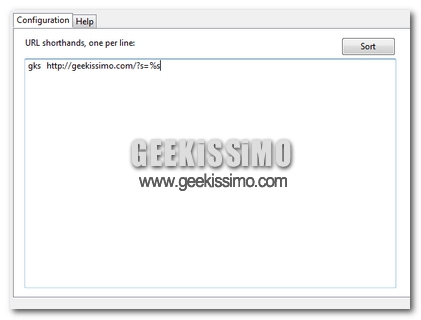
Alcuni saranno già abituati alla riga di comando: chi a causa di Linux, chi a causa di DOS, chi per semplice diletto. Una sorta di riga di comando, molto semplificata, è il launcher di applicazioni (passatemi il paragone), di cui parlava l’amico Andrea in un suo post, proponendo diverse alternative.
Un launcher di applicazioni, in poche parole, altro non è che un’applicazione che permette di gestire tutte le altre semplicemente immettendo del testo in un’apposito spazio, oppure grazie a delle icone particolari, organizzate secondo particolari criteri. Oltre a Launchy, che è stato uno tra i più significativi software di questa categoria, esistono svariate opportunità.
Oggi, però, proviamo a rendere una sorta di launcher la barra degli indirizzi del nostro Firefox, attribuendogli alcune particolari funzioni, in seguito all’installazione di un leggerissimo addon, URL Alias.
Prima di poter scoprire le effettive funzionalità dell’estensione, effettuiamone download ed installazione dall’apposita pagina di Mozilla Addons (l’addon è rilasciato in forma sperimentale, quindi è necessario disporre di un account Mozilla Addons). Dopo il consueto riavvio, possiamo comprendere il funzionamento di URL Alias.
In sostanza, è possibile attribuire ad ogni sito o servizio online una sorta di “codice” identificativo, una sigla, una qualsiasi stringa di testo, piuttosto che digitare l’intero indirizzo.
Facciamo un esempio: desideriamo effettuare una ricerca all’interno di Geekissimo. Attrbuendo, che so, la sigla “gks” per identificare Geekissimo, inseriamo la stringa per gestire tutti gli alias: chrome://urlalias/content/urlalias.xul
Nella pagina apparsa è possibile inserire gli alias in modo ordinato e preciso. Se vogliamo realizzare quanto teorizzato in precedenza, è possibile descrivere una stringa del tipogks https://geekissimo.com/?s=%s
“gks” è l’alias che utilizzeremo, “%s” è la variabile che servirà per far funzionare il tutto: al posto di %s verrà inserito un qualsiasi testo.
Dopo aver impostato l’alias e aver dato l’Ok, si può verificare il corretto funzionamento dell’alias digitando nella barra degli indirizzi “gks XXXXXXX“, dove XXXXXXX è un qualsiasi testo che si desidera ricercare all’interno di Geekissimo (%s, per intenderci).
E’ possibile, naturalmente, gestire in ogni modo ed a proprio gusto alias e sigle. Superba estensione, dunque, che semplifica molto la vita di utenti per i quali la tastiera è la periferica Human Interface di maggior rilevanza.
 Integrated GMail, addon per raggruppare tutti i servizi Google nell’Inbox di GMail
Integrated GMail, addon per raggruppare tutti i servizi Google nell’Inbox di GMail
 CheckBoxMate, gestione semplificata dei segni di spunta delle caselle su Firefox
CheckBoxMate, gestione semplificata dei segni di spunta delle caselle su Firefox
 Quando la navigazione a schede non basta…
Quando la navigazione a schede non basta…
 50 estensioni per Firefox dedicate agli studenti
50 estensioni per Firefox dedicate agli studenti
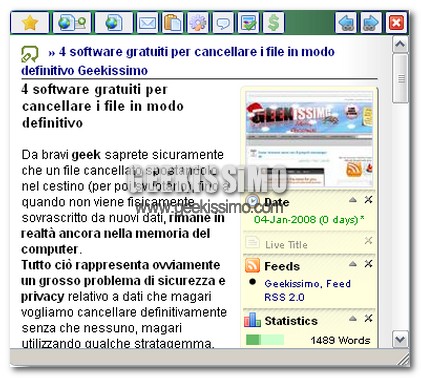 Visualizzare anteprime web di un link con Interclue
Visualizzare anteprime web di un link con Interclue

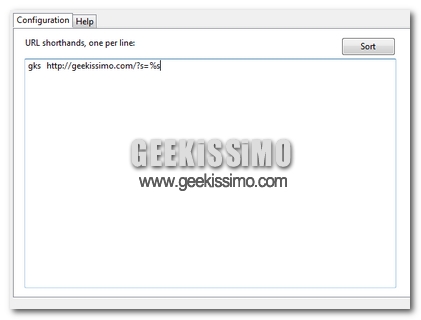
I commenti sono chiusi.